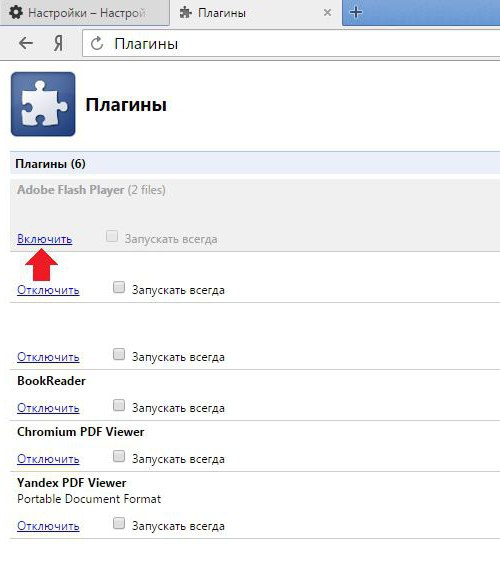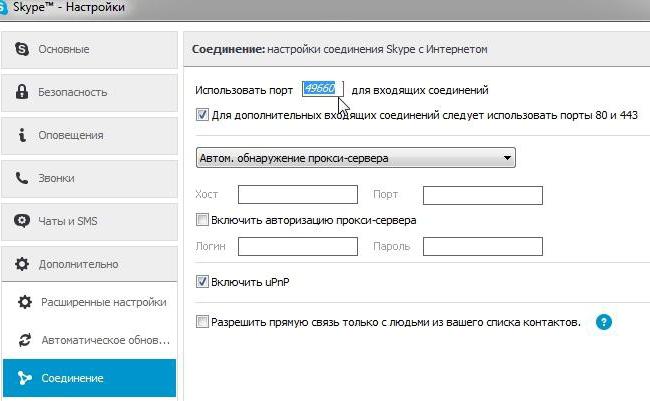子サービスを開始できませんでした。どうすればいいですか?
コンピュータとオペレーティングシステムは脆弱ですさまざまな問題とエラー。エラーには番号があります。 Windowsでプログラムを実行したり、Windowsで操作を実行したりすると、コード1068「子サービスを開始できません」というエラーが発生した場合、コンピュータはサービスが無効になっていて動作できないことを通知しようとします。
どうすればいいですか?

このようなエラーを修正するには、Windowsオペレーティングシステムのサービスの管理に入る。これを行うには、Windows + Rキーの組み合わせを押す必要があります。その後、テキストフィールドに「services.msc」と入力してEnterをクリックします。サービスの一覧と現在のステータスが表示されたウィンドウが開きます。
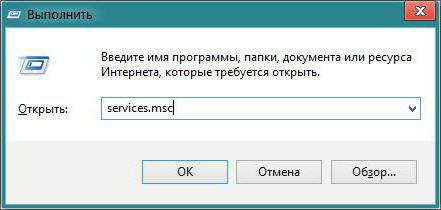
いずれかのパラメータを変更するにはサービスをダブルクリックする必要があります。次のウィンドウでは、起動のタイプを変更したり、停止したり開始したりすることができます。開始オプションが使用できない場合は、まず起動タイプを自動または手動に変更し、選択した変更を適用してからサービスを開始する必要があります。この場合、他の無効化されたサービスに依存するため、起動しないこともあります。
すべての変更が行われた後でコンピュータが再起動されていなくても、問題は解決できません。
Windowsオーディオサービスのエラー1068
子サービスを開始できない場合は、オーディオと接続すると、電源、クラススケジューラ、エンドポイント作成ツール、リモートRPCプロシージャコールなどの他のサービスのステータスをチェックする必要があります。これらのすべてが開始されると、Windows Audioサービスは通常、エラーの通知を停止します。
エラー1068 "が子を起動できなかった場合ホームグループを設定したり、インターネットに接続したりする場合など、ネットワークに直接接続されている多くのサービスの動作を確認して有効にする必要があります。
これとは別に、ネットワークの操作に問題がある場合は、次の操作を試すことができます。
- ネットワークメンバーのIDを担当するサービスを停止します。
- お使いのコンピュータのidstore.sstファイルを探して削除します。
- このコンピュータの後で再起動します。
エラー1068を修正するために必要なサービスを手動で検索
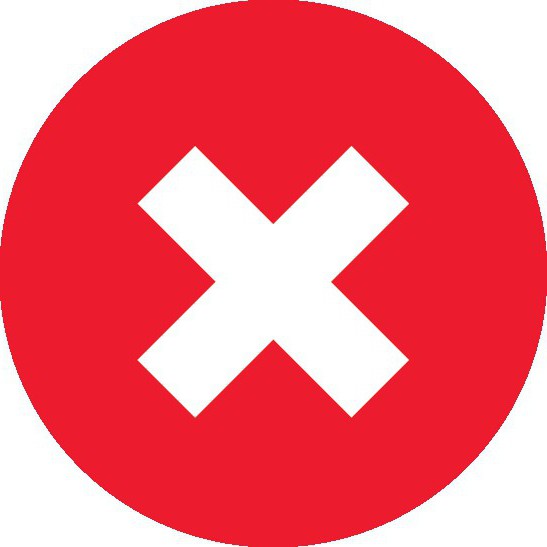
多くの可能なオプション子サービスの開始が予測できないときにエラーが発生した場合は、エラー1068「子サービスの開始に失敗しました」を手動で修正できます。この方法は、ファイアウォール、プリントマネージャ、およびその他のオプションで、Windowsで発生する多数のエラー状況に適しています。
メッセージを表示する場合、メッセージは常に名前を持ちます。このエラーの原因となるサービスオペレーティングシステムサービスのリストを開いたら、その名前を見つけてマウスの右ボタンをクリックしてプロパティを入力する必要があります。その後、[依存関係]タブに移動する必要があります。たとえば、Print Managerサービスでは、リモートプロシージャコールが必要であり、ファイアウォールにフィルタリングする別のサービスが必要であることがわかります。このサービスは別のサービスにも依存します。
必要なサービスがすべてわかったらすぐにそれらをオンにしようとします。デフォルトの起動方法が不明な場合は、自動タイプを選択してパーソナルコンピュータを再起動する必要があります。
ノート
プラグアンドプレイなどのサービスには注意が必要です。依存関係の再生と「パワー」は表示されませんが、作業する上で非常に重要なことがあります。子サービスを開始する際にエラーが発生した場合は、常にこれらの2つのサービスに細心の注意を払う必要があります。
まあ、その場合、上記のオプションは問題に対処するのに役立つものではなく、「子サービスの開始に失敗しました」というメッセージが再び表示されます。オペレーティングシステムの再インストールを決定する前に、リターンポイントまたは他の方法を使用してシステムを復元することができます。